Bienvenue
Bienvenue dans l’univers Dell
- Passer des commandes rapidement et facilement
- Afficher les commandes et suivre l’état de votre expédition
- Créez et accédez à une liste de vos produits
- Gérer vos sites, vos produits et vos contacts au niveau des produits Dell EMC à l’aide de la rubrique Gestion des informations de l’entreprise.
Numéro d’article: 000132371
Slik oppretter du en støtteanmodning på Internett for Dell EMC
Résumé: Bruk det elektroniske alternativet for kvalifisert servicereparasjon av Dell-systemet. Send inn anmodningen på nettsiden vår, så får du svar fra en Dell-representant innen én virkedag for å forenkle reparasjonen. ...
Contenu de l’article
Symptômes
Oversikt
Det ble nettopp enklere å sende en støtteanmodning for et serviceproblem for en kvalifisert Dell-PC med Serviceforespørsel på Internett. Send inn en støtteanmodning på Internett, så får du svar fra en Dell-representant innen én virkedag. Du kan også spare tid ved å kjøre maskinvarediagnostikken på Dell-PC-en din og sende resultatene via en serviceforespørsel på Internett. Dette hjelper Dell-representantene våre med å diagnostisere problemet raskt. Med serviceanmodninger på Internett kan du overvåke all aktivitet som er relatert til serviceanmodningen og kommunisere med Dell på siden for støttehistorikk. Hvis du vil ha mer informasjon, kan du se delen om hvordan du oppretter en støtteforespørsel på Internett nedenfor.
Cause
Résolution
Hvordan oppretter du en serviceanmodning på Internett?
- Bla til siden https://www.Dell.com/support/Incidents-online/contactus.
- Finn Dell-produktet ditt:
- Klikk på Last ned og installer SupportAssist eller velg Dell-produktet ditt fra listen.
MERK: SupportAssist identifiserer Dell-datamaskinen din automatisk. Hvis SupportAssist ikke er installert, følger du instruksjonene for å laste ned og installere SupportAssist.
- Du kan også skrive inn service-ID, servicekode, serienummer eller modell og klikke på Søk.
- Du kan også klikke på Bla gjennom alle produkter og velge Dell-produktet ditt fra katalogen.
- Klikk på Last ned og installer SupportAssist eller velg Dell-produktet ditt fra listen.
- Fra rullegardinlisten velger du symptomet eller komponenten som svarer til problemet.
- Klikk på Opprett serviceanmodning.
MERK: Dell anbefaler at du kjører SupportAssist-diagnostikken (hvis aktuelt). Du kan også velge å hoppe over diagnostikken (hvis tilgjengelig). Det er imidlertid mulig at du må kjøre en maskinvarediagnostikk senere for å diagnostisere problemet og få ytterligere støtte.
- Skriv inn detaljene i følgende felter i skjemaet, og klikk på Send.
- Operativsystem – Operativsystemet som for øyeblikket er installert på Dell-PC-en.
- Problemdetaljer – Gi en kort beskrivelse av problemet du opplever med Dell-PC-en.
- Vedlegg – Legg ved skjermbilder eller loggfiler som kan hjelpe våre kundestøtterepresentanter å diagnostisere problemet.
- Kontaktinformasjon – Oppgi din gjeldende kontaktinformasjon. Dette vil hjelpe Dell-representantene å følge opp saken på en effektiv måte.
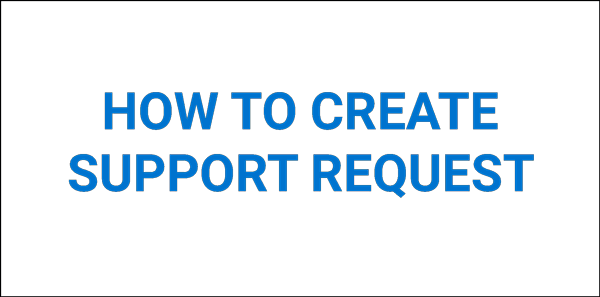
Figur 1: Slik oppretter du en støtteanmodning på Internett – bildet er kun på engelsk
Vanlige spørsmål
Klikk på delene nedenfor for å få mer informasjon. Du kan også klikke på Vis alle eller Skjul alle for å utvide eller lukke alle delene samtidig.
- Microsoft Excel-regneark
- Microsoft Word-dokument
- BMP
- JPEG
- TIFF
- RAW
- GIF
- PNG
- ZIP
- 7z
Du kan også velge å hoppe over diagnostikken (hvis tilgjengelig), men det kan være nødvendig å kjøre diagnostikkverktøyet senere for å få ytterligere støtte.
- Gå til siden for Søk etter støtte anmodninger .
- Klikk på Logg på, og logg på Dell-kontoen din.
Du kan også angi service-ID-en på Dell-PC-en og e-postadressen du brukte for å opprette serviceanmodningen.
Du kan også klikke på Finn PC for å identifisere Dell-PC-en din og følge instruksjonene på skjermen for å installere applikasjonen SupportAssist. Du finner mer informasjon i følgende artikkel i Dells kunnskapsbase: Dell SupportAssist. - Endre den andre rullegardinmenyen til Filtrer etter dato opprettet.
- Serviceforespørslene vises nå i samme rekkefølge som de ble opprettet.
Informations supplémentaires
 Utløpt service? Ikke noe problem. Gå til nettstedet Dell.com/support, skriv inn service-ID-en din og se tilbudene våre.
Utløpt service? Ikke noe problem. Gå til nettstedet Dell.com/support, skriv inn service-ID-en din og se tilbudene våre.
Propriétés de l’article
Produit concerné
Dernière date de publication
28 juil. 2023
Version
9
Type d’article
Solution